[size=9]Не в тему:
аааа люди вы чё.. какой русифицированный шоп.. да приом 7 ((: у него иконка не красивая... и ещё... вы чё реально работоете сразу на кубихах, всмысле без фона.. ну вы монстры (%
и ещё... фантом так ты чё на моногрупп работоешь?
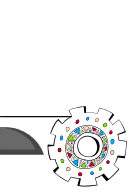

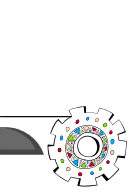
[size=9]Не в тему:
аааа люди вы чё.. какой русифицированный шоп.. да приом 7 ((: у него иконка не красивая... и ещё... вы чё реально работоете сразу на кубихах, всмысле без фона.. ну вы монстры (%
и ещё... фантом так ты чё на моногрупп работоешь?
_mio, без фона чтоб показать глюк.
А что есть в 8-ом того что я не могу в 7 ом сделать?
[size=9]Не в тему:
Я в том году месяц работал на моно груп логомейкером, пару логотипов сделал (bizhost / mono group), несколько визиток и сайт шахматного клуба, часть заработанных денег так до сих пор и жду. :twisted:
_mio, а почему ты спрашиваешь?
У меня недавно была неприятная ситуация - Федоров мое имя использовал на своей новой студии к которой я никакого отношения не имею :evil:
8) да не всё окей ((: просто спросил увидел что ты ему лого делал вот и спросил.. а у Димы наверно всё хорошо..
Для градиентной прозрачности слоя с изображением используйте слоевую маску, в которой сразу можете рисовать градиент в любом направлении и любой формы. То есть, готовить градиент в быстрой маске нет никакой нужды. Чтобы увидеть что изображено в быстрой маске нажмите (обратный слэш), чтобы отключить визуализацию - снова . Деактивировать маску - Shift+Click на иконке маски. Таким образом визуализировав слоевую маску и деактивировав ее, вы сможете создать в ней нужно изображение для маскирования, наблюдая сквозь полупрозрачное изображение маски изображение слоя к которому она применена. Настройка цвета слоевой маски и ее прозрачности - двойной щелчок по ее иконке.
Вы можете использовать также Clipping Group. Для этого создайте Gradient Layer с градиентом прозрачности под целевым слоем, и сгруппируйте целевой слой с ним. Ctrl+G (Ctrl+Shift+G - ungroup). Поскольку fill layer'ы не ограничены ничем кроме границ документа, то, придется добавить векторную маску к слою с градиентом - прямоугольник с габаритами целевого слоя. Этот способ, на самом деле, применяется тогда, когда нужно смешать какое-то изображение с готовой формой в fill layer'е, например с текстом. Причем, вы можете применять к этому слою эффекты, и переключением опций Blend Interior Effect as Group и Blend Clipped Layers as Group добиваться нужного смешения с эффектами.
phantom, Overlay gradient, как и следует из названия - кроющий градиент, то есть, opaque effect, то есть, эффект которы генерит непрозрачные пикселы. Следовательно если под его пикселами будут пикселы того слоя, к которому он применен, то они и будут видны там, где у градиента непрозрачность пикселов меньше 100. То есть, если у вас нет еще opaque эффектов на этом слое, вы должны уменьшить параметр fill до 0. О чем и было ранее сказано.
dessiner, вы мне глаза открыли на overlay gradient.
Я раньше даже не задумывался об этом. Сейчас стал смотреть свои старые исходники, а ведь действительно не использовал градиент с прозрачностью в опциях смешивания без частичной прозрачности самого слоя.
Вопрос закрыт.
<div class='quotetop'>Цитата</div>Это о чем говорит? Сносим русскую жопу и ставим euroedition и более не путаем layer opacity и fill opacity. Вот.О чем и было ранее сказано[/b]
А еще хотел выразить отдельный респект г-ну dessiner'у, посколько за такие маны памятники ставить надо. Все коротко и ясно...Я аж увлекся даже... =)
svnk, ага, человек шарит хорошо.
Я посмотрел посты в других темах, очень подробные замечания.
Респект г-ну dessiner-у.
Слав, ну привык я к русской уже, сросся с ней.
я тоже к русской привык)) уже и так все знаю... а в некоторых прогах к английской привык... хоть русификаторы уже вышли давно, но нехочу ставить)